Microsoft 365-rapporter i administrasjonssenteret – SharePoint-aktivitet
Som Microsoft 365-administrator viser instrumentbordet for rapporter deg aktivitetsoversikten på tvers av ulike produkter i organisasjonen. Dette gjør at du kan få innsikt i aktivitetene som er spesifikke for hvert produkt. Sjekk ut aktivitetsrapportene i Administrasjonssenter for Microsoft 365.
Du kan for eksempel forstå aktiviteten for hver bruker som er lisensiert til å bruke SharePoint ved å se på deres samhandling med filer. Det er også enklere å forstå hvilket nivå samarbeidet foregår på ved å se på antall filer som deles.
Hvordan få tilgang til SharePoint-aktivitetsrapporten?
- Gå til siden Bruk av rapporter> i administrasjonssenteret.
- Velg SharePoint i navigasjonsruten til venstre på instrumentbordet.
Tolke SharePoint-aktivitetsrapporten
Du kan vise aktivitetene i SharePoint-rapporten ved å velge Aktivitet-fanen .

Velg Velg kolonner for å legge til eller fjerne kolonner fra rapporten.
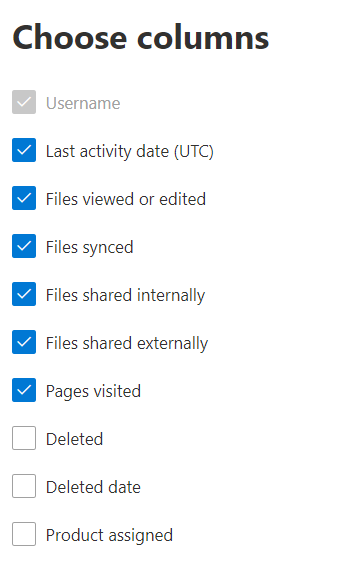
Du kan også eksportere rapportdataene til en Excel .csv-fil ved å velge Eksporter-koblingen . Dette eksporterer data fra alle brukere, og gjør det mulig å utføre enkel sortering og filtrering for videre analyse.
SharePoint-aktivitetsrapporten kan vises for trender de siste 7, 30, 90 eller 180 dagene. Hvis du imidlertid velger en bestemt dag i rapporten, viser tabellen data for opptil 28 dager fra gjeldende dato (ikke datoen da rapporten ble generert).
| Beregning | Definisjon |
|---|---|
| Brukernavn | E-postadressen til brukeren som utførte aktiviteten på SharePoint-området. |
| Siste aktivitetsdato (UTC) | Den siste datoen en filaktivitet ble utført, eller en side ble besøkt for det valgte datointervallet. Hvis du vil se aktivitet som oppstod på en bestemt dato, velger du datoen direkte i diagrammet. |
| Filer som vises eller redigeres | Antall filer som brukeren har lastet opp, lastet ned, endret eller vist. |
| Filer synkronisert | Antall filer som er synkronisert fra en brukers lokale enhet til SharePoint-området. |
| Filer som deles internt | Antall filer som er delt med brukere i organisasjonen, eller med brukere i grupper (som kan omfatte eksterne brukere). |
| Filer som deles eksternt | Antall filer som er delt med brukere utenfor organisasjonen. |
| Besøkte sider | Brukeren besøker unike sider. |
| Slettet | Dette indikerer at brukerens lisens ble fjernet. MERK: Aktivitet for en slettet bruker vises fortsatt i rapporten så lenge vedkommende ble lisensiert en stund i løpet av den valgte tidsperioden. Slettet-kolonnen hjelper deg med å være oppmerksom på at brukeren kanskje ikke lenger er aktiv, men har bidratt til dataene i rapporten. |
| Slettet dato | Datoen da brukerens lisens ble fjernet. |
| Tilordnet produkt | Microsoft 365-produktene som er lisensiert til brukeren. |
Tilbakemeldinger
Kommer snart: Gjennom 2024 faser vi ut GitHub Issues som tilbakemeldingsmekanisme for innhold, og erstatter det med et nytt system for tilbakemeldinger. Hvis du vil ha mer informasjon, kan du se: https://aka.ms/ContentUserFeedback.
Send inn og vis tilbakemelding for